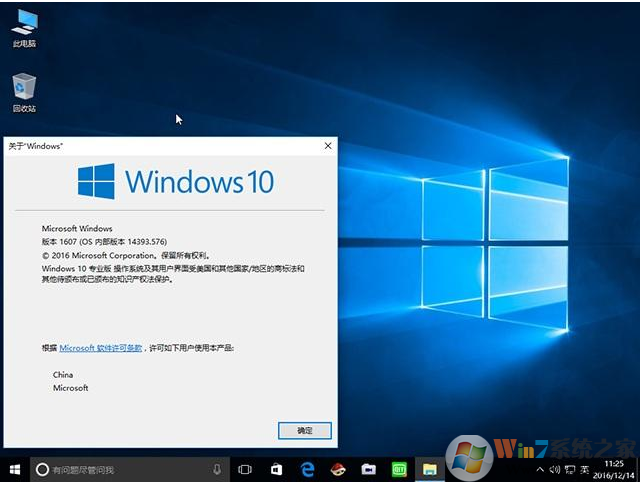
因为win10是一直在更新的,所以设置方法也朝着越来越简化的方法发展。
win10系统设置不休眠的方法:
我们先从最新版本的方法开始介绍:
方法一:
1、打开开始菜单,选择设置。
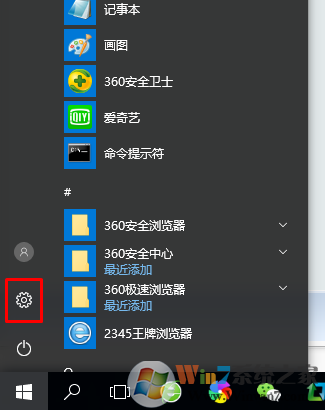
2、点击系统。
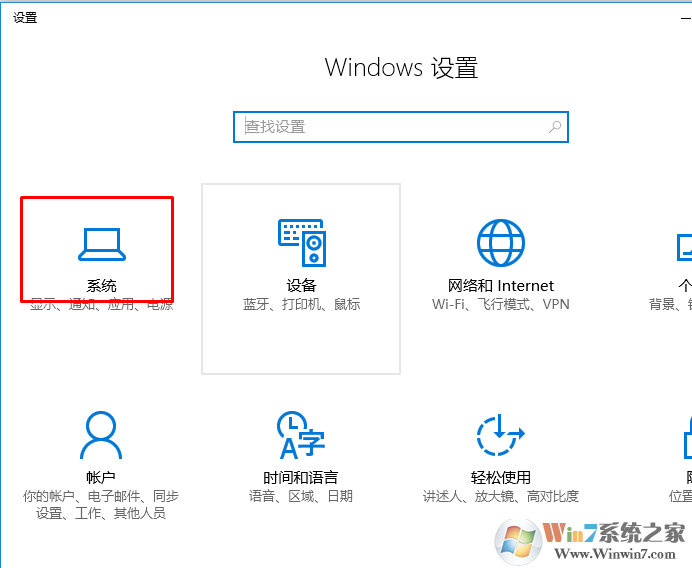
3、选择电源和睡眠。将睡眠时间选择为从不即可。
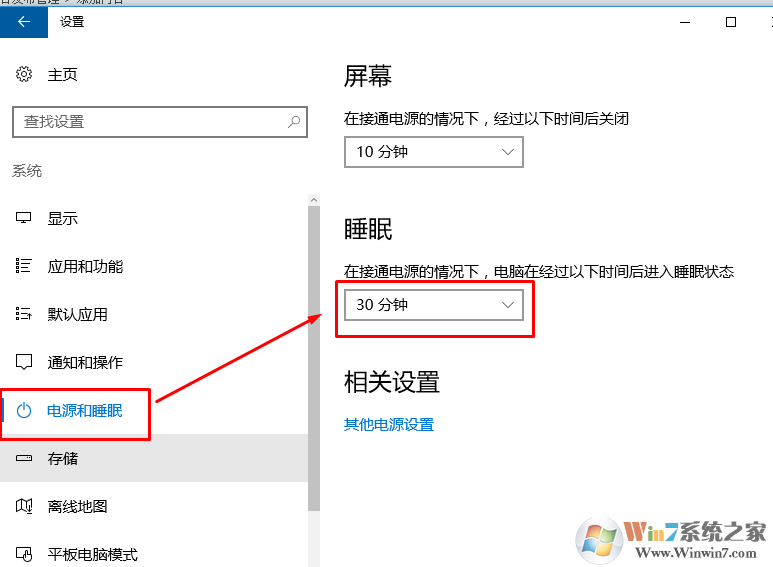
方法二:
1、打开控制面板。相关教程:win10控制面板在哪?win10打开控制面板的方法大全
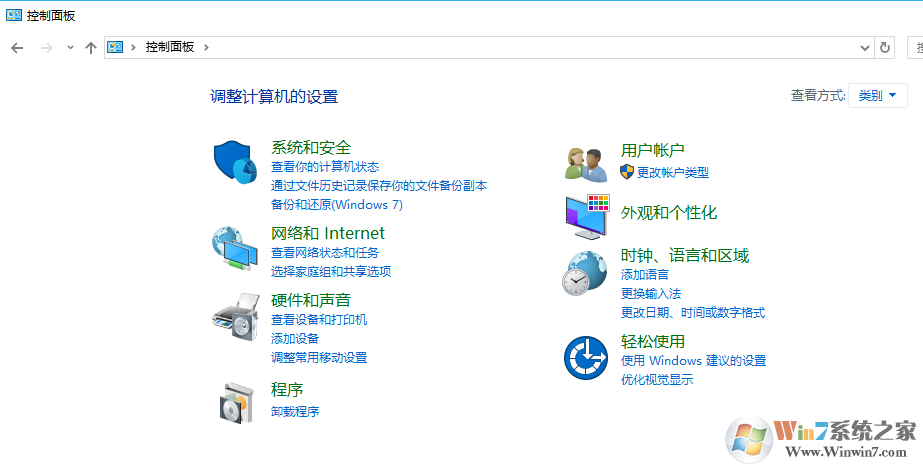
2、选择大图标+----电源选项
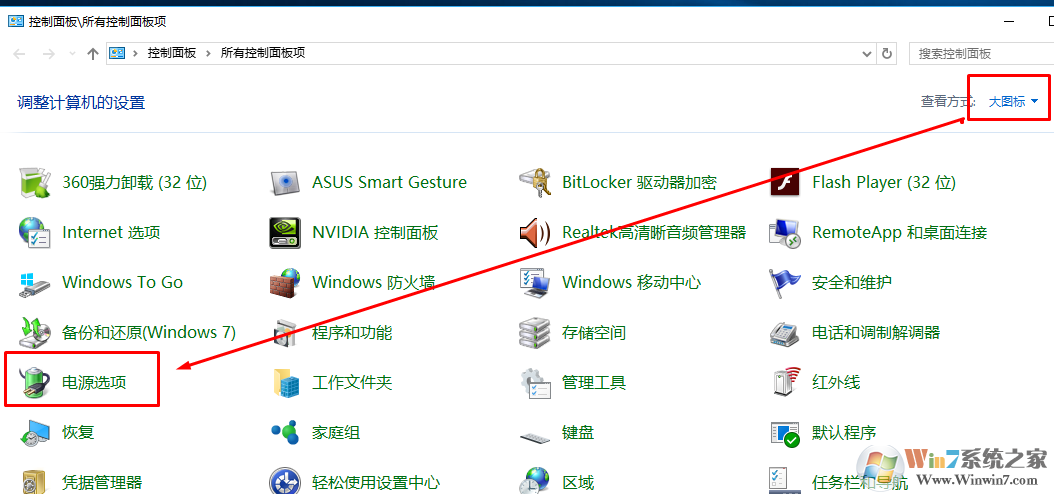
3、在打开的窗口中,我们点击左侧的“更改计算机睡眠时间”,如下图所示:
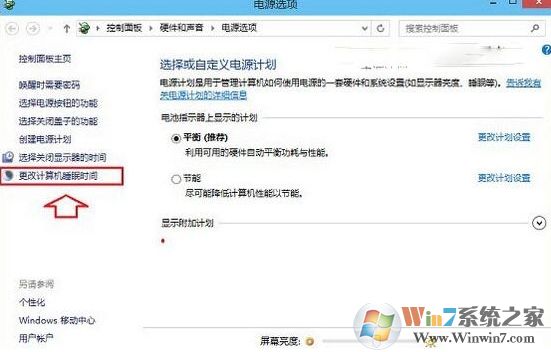
4、将使计算机进入睡眠状态后面的两个时间选项,由默认的15分钟、30分钟,改成“从不”,然后再点击保存修改,如下图所示:
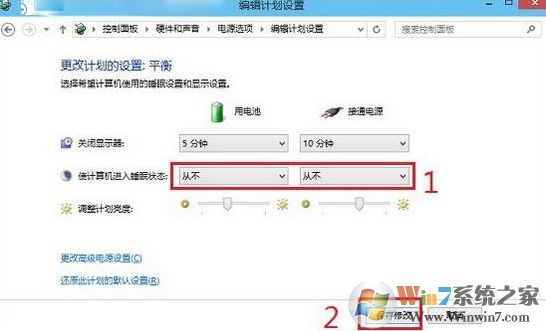
总结:以上就是win10系统下设置电脑不休眠的方法了,希望对大家有帮助。